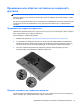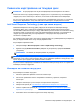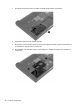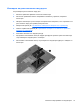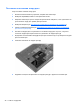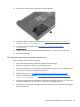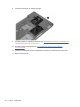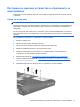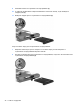Getting Started HP Notebook - Windows 7
Table Of Contents
- Добре дошли
- Опознайте компютъра си
- Работа в мрежа
- Клавиатура и посочващи устройства
- Поддръжка
- Поставяне или изваждане на батерията
- Премахване или обратно поставяне на сервизната вратичка
- Смяна или надстройване на твърдия диск
- Поставяне на дисково устройство в отделението за надстройване
- Добавяне или замяна на модули с памет
- Използване на DreamColor дисплей (само при някои модели)
- Актуализиране на програми и драйвери
- Почистване на компютъра
- Архивиране и възстановяване
- Поддръжка
- Технически данни
- Азбучен указател

Премахване или обратно поставяне на сервизната
вратичка
ВНИМАНИЕ: За да предотвратите загуба на информация или блокиране на системата:
Запишете работата си и изключете компютъра, преди да добавите или смените модул с памет
или твърд диск.
Ако не сте сигурни дали компютърът е изключен или е в хибернация, включете компютъра чрез
натискане на бутона на захранването. След това изключете компютъра
от операционната
система.
Премахване на сервизната вратичка
Премахнете сервизната вратичка, за да получите достъп до слота на модула с памет, твърдия
диск, нормативния етикет и други компоненти.
За да премахнете сервизната вратичка:
1. Извадете батерията (вж.
Поставяне или изваждане на батерията на страница 31).
2. С отделението на батерията към вас, плъзнете ключа за освобождаване на сервизната
вратичка (1) наляво, извадете винта (ако се използва допълнителен винт) (2), след което
плъзнете отново ключа за освобождаване (3), за да освободите сервизната вратичка.
3. Плъзнете сервизната вратичка към предната страна на компютъра (4), след което
повдигнете (5), за
да премахнете сервизната вратичка.
Обратно поставяне на сервизната вратичка
Поставете обратно сервизната вратичка, след като сте получили достъп до слота за модула с
памет, твърдия диск, нормативния етикет и други компоненти.
Премахване или обратно поставяне на сервизната вратичка 33